Хотите узнать, как настроить беспроводной маршрутизатор TP-LINK ARCHER C6 AC1200 в качестве VPN-клиента? В этом учебнике мы собираемся настроить маршрутизатор AC1200 в качестве клиента L2TP VPN.
• TP-LINK ARCHER C6 AC1200 — Version 2.0
Список оборудования:
В следующем разделе представлен список оборудования, используемого для создания этого учебника.
Каждую часть оборудования, перечисленных выше, можно найти на веб-сайте Amazon.
TPLINK — Похожий учебник:
На этой странице мы предлагаем быстрый доступ к списку учебников, связанных с TP-LINK.
Archer C6 AC1200 — конфигурация VPN-клиента
Откройте браузер и введите IP-адрес беспроводного маршрутизатора.
В нашем примере в браузер был введен следующий URL::
• http://192.168.0.1
Веб-интерфейс AC1200 должен быть представлен.
На экране входа введите пароль управления.

Доступ к расширенной вкладке в верхней части экрана.

Получите доступ к меню NETWORK и выберите опцию INTERNET.

На экране Интернета выполните следующую конфигурацию.
• Тип подключения к Интернету — Выберите протокол VPN
• Имя пользователя — Введите имя пользователя VPN
• Пароль — Введите пароль VPN
• Вторичное соединение — Динамический IP
• VPN Server — Введите IP-адрес или имя хозяина VPN-сервера
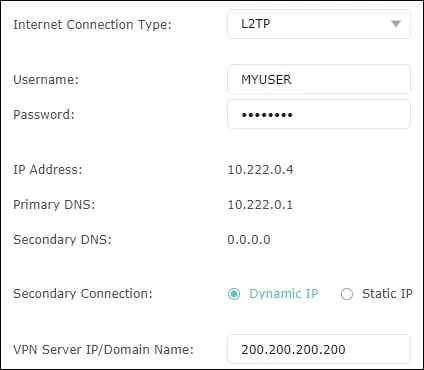
Выберите режим подключения и нажмите на кнопку Сохранить.
Сохранив конфигурацию, нажмите кнопку Connect.
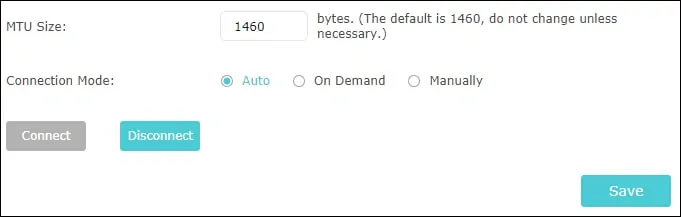
Поздравляем, вы закончили конфигурацию клиента AC1200 VPN.
